1、第一步,在电脑上找到格式工厂软件,然后点击打开,进入到软件的主界面当中后,我们在界面的左侧可以看到,软件不仅支持视频格式的转换,也支持音频、图片、文档等格式的转换工作。

2、第二步,在【视频】选项当中,找到需要转换的视频格式,并点击它。
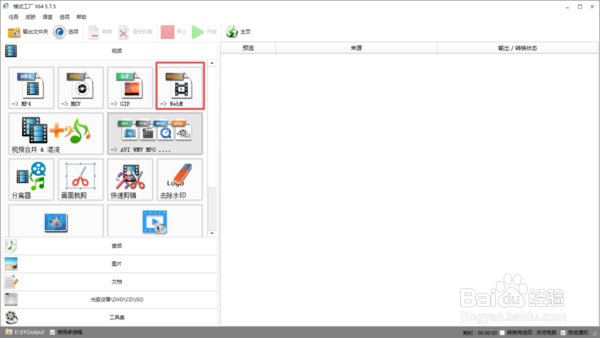
3、第三步,接着软件就会弹出相关的窗口了,此时我们点击界面中间的【添加文件】按钮,然后将需要进行转换的视频文件添加进来。

4、第四步,视频文件添加好以后,我们在软件界面的右上角,找到【输出配置】按钮,并点击它。

5、第五步,紧接着软件就会弹出视频设置的窗口了,在此窗口中,我们可以设置视频的大小限制、二次编艨位雅剖码、淡入淡出等参数,还可以对视频中的音频、字幕等参数进行设置。全部设置好以后,点击【确定】按钮。

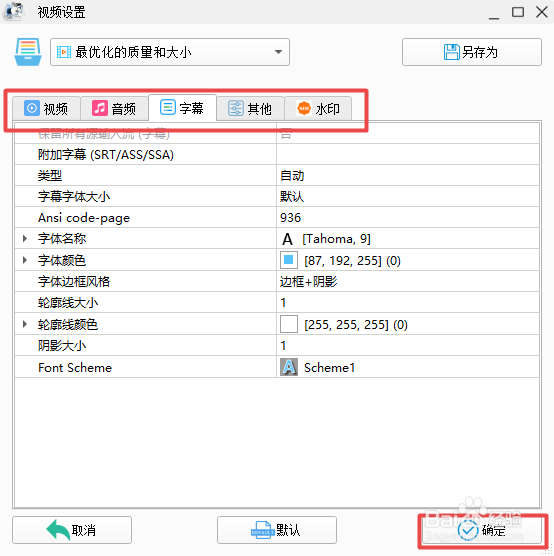
6、第六步,回到添加文件的窗口当中后,在界面的左下角位置,这里是视频文件转换后的存储路径,如果有需要修改的,点击其右侧的【文件夹】图标进行修改即可,都设置好以后,点击界面右下角的【确定】按钮。
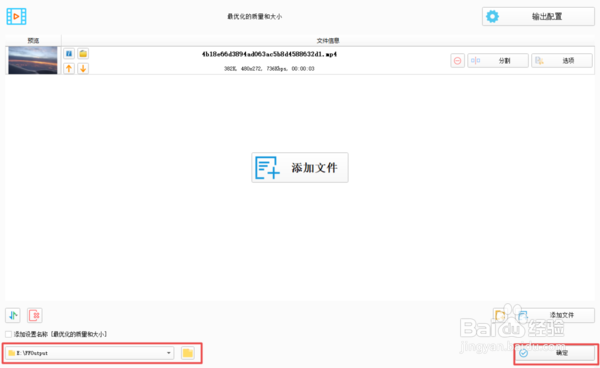
7、第七步,回到格式工厂的主界面当中后,我们就可以开始视频格式的转化工作了,点击界面顶部的【开始】按钮。

8、第八步,然后软件就会开始对视频的格式进行转换了,待转换完成后,【输出/转换状态】一栏就会显莲镘拎扇示【完成】。点击文件最右侧的【绿色三角】按钮,就可以播放转换后的视频了。而点击软件界面顶部左上角的【输出文件夹】按钮,即可对转换后的视频文件进行预览查看了。

